Cargar aplicaciones en escritorios específicos en OS X para ayudar a reducir el desorden de la ventana

Hoy queremos discutir un truco de productividad en OS X que ha existido por bastante tiempo, pero que puede haber deslizado su aviso: la capacidad de asignar varias aplicaciones para cargar en escritorios específicos en OS X.
¿Por qué querrías hacer esto? Simplemente, esto ayuda a desordenar dramáticamente su flujo de trabajo. En el transcurso del día laboral promedio, puede abrir una docena de ventanas y aplicaciones. Si trabajas en una sola computadora de escritorio, se convierte rápidamente en un desastre difícil de manejar.
Solo mira la siguiente vista en Exposé, donde tenemos nueve elementos abiertos a la vez. Es bastante difícil ordenar esto rápidamente. Claro, puede usar Dock o Command + Tab para ir de una aplicación a otra, pero eso lleva mucho tiempo y es incómodo.
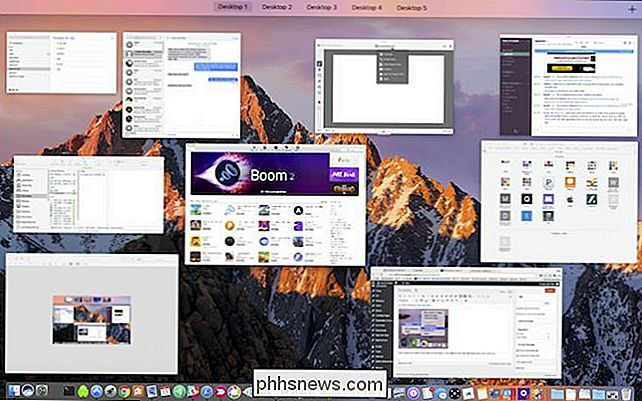
RELACIONADO: Cómo usar los escritorios virtuales OS X de manera más efectiva con los accesos directos de teclado
Entonces ¿Cómo funcionan las asignaciones de aplicaciones de escritorio? Simplemente, cada vez que carga una aplicación desde el Dock, aparecerá en el escritorio que le asigne, lo que significa que debe tener al menos dos o más escritorios virtuales ya disponibles. Es posible que ya seas un experto en escritorios virtuales, que se mezclan entre ellos con la mayor facilidad, por lo que asignarles aplicaciones mejorará aún más tu juego.
Notarás que cuando haces clic derecho en el ícono de una aplicación en el Dock, le ofrece una variedad de opciones.
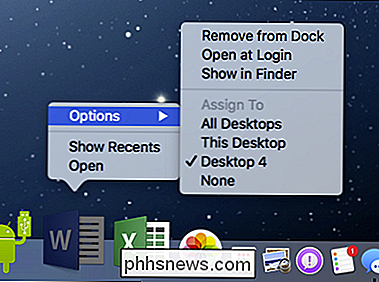
Hay opciones para mantener o eliminarlo del Dock, abrir la primera vez que inicie sesión, mostrar su ubicación en el Finder y, por supuesto, las opciones de asignación.
La forma más fácil de asegurarse de que sus aplicaciones se abren en el escritorio de su elección es estar en ese escritorio. Por lo tanto, puede pasar del escritorio virtual al escritorio virtual usando tres dedos en su panel táctil, usar atajos de teclado asignados o usar Exposé y elegir directamente su escritorio de esa manera.
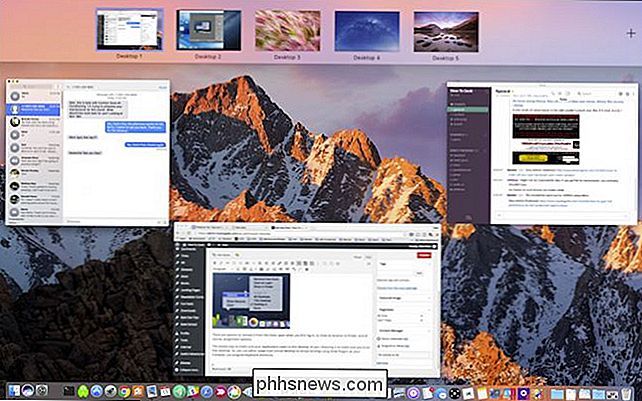
Una vez que esté en el escritorio que desea, simplemente utilice las opciones de asignación para indicar a su aplicación que abra en "Este Escritorio" a partir de allí.
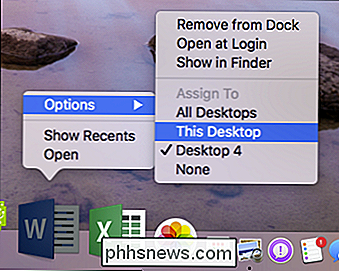
Notará que hay otras dos opciones persistentes en el menú "Asignar a", "Ninguna" y "Todos los equipos de escritorio". Cuando seleccione "Ninguno", la aplicación se abrirá en el escritorio que tenga abierto. Cuando la aplicación se asigna a todos, se abrirá literalmente en cada uno de sus escritorios.
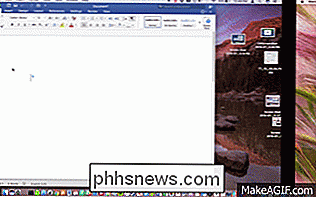
Juegue con él y vea qué tipo de arreglo funciona mejor para usted. Por ejemplo, puede tener un escritorio donde solo se abren aplicaciones de productividad, y un escritorio donde solo se abren aplicaciones de entretenimiento, o puede tener un escritorio con todas sus aplicaciones de uso frecuente y otra con aplicaciones ocasionalmente usadas.
RELACIONADO: Cómo utilizar los escritorios virtuales OS X de manera más efectiva con los atajos de teclado
La forma de organizar las cosas depende de usted, lo importante es que una vez que reduzca el desorden de las ventanas y cree un esquema de aplicación, verá que su flujo de trabajo es mucho más productivo y eficiente, especialmente si utiliza atajos de teclado para comprimir entre los escritorios.

Cómo mover el Iniciador de Unity Desktop a la parte inferior de la pantalla en Ubuntu 16.04
Ubuntu 16.04 LTS incluye una característica largamente esperada: ahora puede mover el selector de escritorio de Unity a la parte inferior de tu pantalla Ya no está bloqueado en el lado izquierdo de la pantalla. Sin embargo, esta opción requiere un comando de terminal o herramienta de ajuste, ya que no se ofrece en la ventana normal de configuración del sistema de Ubuntu.

Cómo duplicar una pestaña con una tecla de método abreviado en Chrome o Firefox
¿Necesita abrir la misma página en más de una pestaña? Hoy te mostraremos cómo duplicar una pestaña de la manera más fácil en Chrome o Firefox. El consejo de hoy nos llega gracias al lector How-To Geek Konc. Primero, utiliza la combinación de teclas de método abreviado Alt + D para mover el foco a la barra de ubicación .



